- 返回
- Win8.1导航窗格隐藏收藏夹
Win8.1导航窗格如何隐藏收藏夹
2015-02-27 15:24作者:系统城
在Win8.1系统下,文件资源管理器的导航窗格会默认显示收藏夹选项,这个选项中有一个“最近访问的位置”项目,能够查看用户的操作历史,很容易暴露用户的操作隐私,有些用户会选择把这个收藏夹选项隐藏,具体怎么操作来看一下。
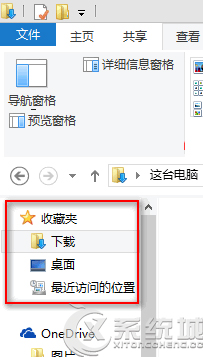
方法一:
在“查看”菜单栏下点击“导航窗格”按钮,在弹出的菜单中取消勾选“显示收藏夹”即可。
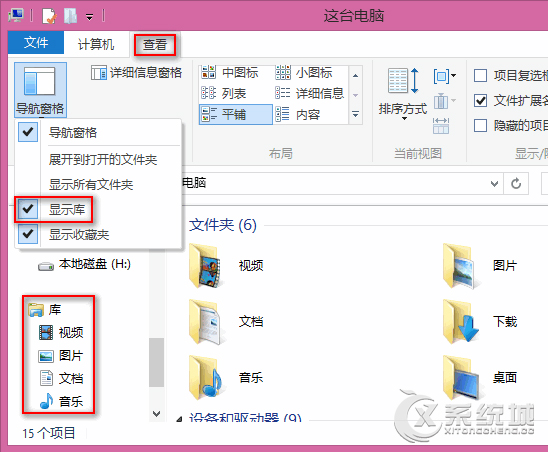
方法二:
打开“文件夹选项”窗口,默认显示的就是“常规”选项卡。在“导航窗格”区域取消勾选“显示收藏夹”,确定即可。如图:
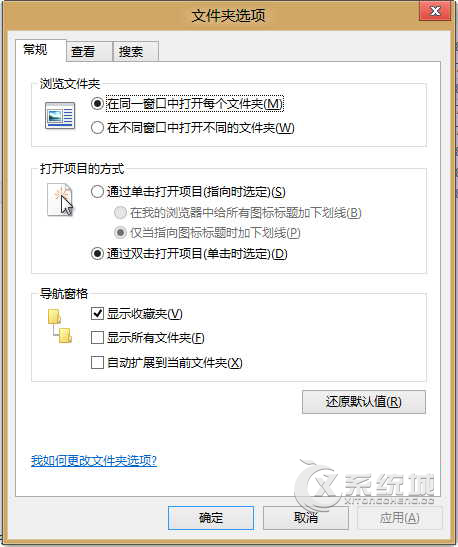
以上两种方法都可以很好地将Win8.1导航窗格中的收藏夹选项隐藏,更好地保护用户隐私。
分享给好友:
相关教程
更多